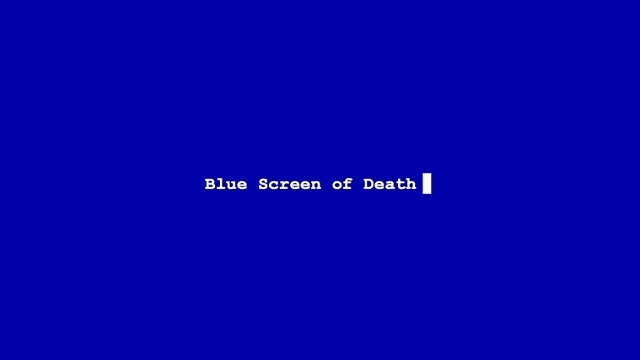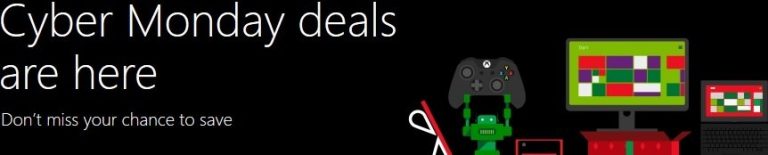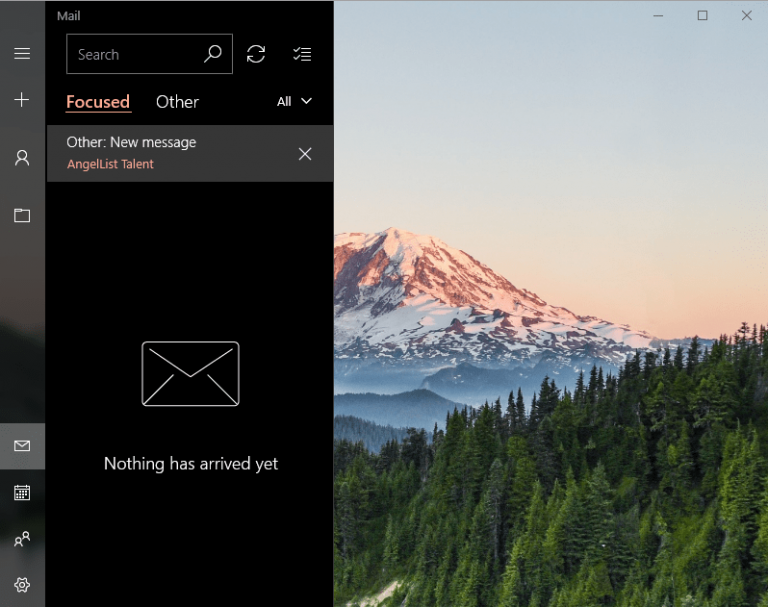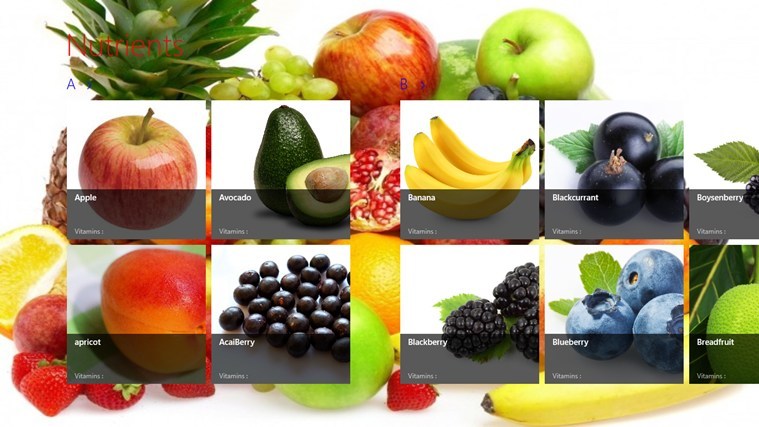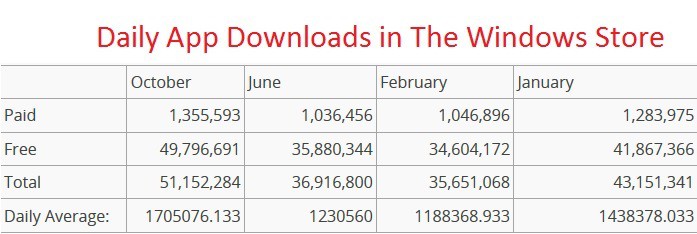Surface Book перегревается после установки Windows 10 Creators Update[Fix]
![Surface Book перегревается после установки Windows 10 Creators Update[Fix]](https://i1.wp.com/mundowin.com/wp-content/uploads/2019/06/surface-book-overheat.jpg?w=832&is-pending-load=1#038;ssl=1)
Обновление Windows 10 Creators Update выполняется просто для Surface Book, если вы посмотрите на список функций. Но оказывается, что всех этих новых функций слишком много для некоторых устройств Surface Book. А именно, мы видели пару сообщений о перегреве Surface Book после установки Creators Update.
Это не должно быть общей темой, поскольку Surface Book – довольно хорошо сделанное устройство, но здесь может быть несколько случаев. Поскольку мы говорим о проблемах с перегревом после установки обновления Creators, мы не будем упоминать в этой статье внешние причины, такие как неподходящий пакет. Мы собираемся сосредоточиться исключительно на характеристиках системы.
К сожалению, мы не нашли никаких решений, специально связанных с функциями Creators Update. Значит, придется работать с тем, что есть. Ознакомьтесь с решениями ниже.
Surface Book перегревается после установки Windows 10 Creators Update
Апагар Кортана
Существует широко распространенное мнение (хотя и не подтвержденное Microsoft), что Кортана вызывает проблемы с перегревом Surface Book. По крайней мере, так было в юбилейном обновлении. И виртуальный помощник Microsoft получил некоторые изменения с последним обновлением. Итак, пока вы не найдете более надежное решение, вы можете отключить Кортану.
Поскольку Кортана является встроенной функцией Windows 10, ее отключение – непростая задача для обычного пользователя. Итак, давайте проведем вас через весь процесс. Это именно то, что вам нужно сделать:
-
Перейдите в поиск, введите regedit и откройте редактор реестра.
-
Перейдите по следующему пути: KEY_LOCAL_MACHINE SOFTWARE PoliciesMicrosoftWindows Windows Search
-
Если вы не можете найти папку Windows Search и многие компьютеры отсутствуют, вы можете создать ее самостоятельно. Вот как вы это делаете:
-
Щелкните правой кнопкой мыши папку Windows и выберите «Создать»> «Ключ».

-
Назовите это Windows Search
-
Щелкните правой кнопкой мыши папку Windows Search и выберите «Создать»> «DWORD» (32-разрядное значение).

-
Назовите его AllowCortana
-
-
Теперь дважды щелкните AllowCortana и установите для него значение 0.

-
Сохраните изменения и перезагрузите компьютер.
После перезагрузки компьютера вы увидите Windows Search, так как Кортана будет отключена. Также есть способ отключить Кортану через редактор групповой политики, но некоторые отчеты предполагают, что это не очень хорошая идея в Creators Update. Поэтому мы советуем не рисковать с настройкой редактора реестра.
Вы можете снова включить Кортану в любое время, изменив значение AllowCortana на 1.
Изменить настройки питания
Существует еще одно возможное решение проблем с перегревом Surface Book. Это решение применимо, если ваш Surface Book перегревается, когда он должен находиться в спящем режиме. Чтобы исправить это, вам нужно изменить настройку питания от батареи, оставаться подключенным к Wi-Fi во время сна. п в приложении “Настройки Windows 10”.
Это именно то, что вам нужно сделать:
-
Откройте приложение “Настройки”.
-
1. Перейдите в Система> Включение и выключение питания.
-
Найдите опцию Battery Power On, оставайтесь подключенными к Wi-Fi во время сна и выключите ее.
.
Вот и все, мы надеемся, что хотя бы одно из этих решений помогло вам решить проблему перегрева Surface Book. С другой стороны, если ни одно из решений не помогло, убедитесь, что виновником проблемы не является внешний фактор, как мы упоминали выше.
Если у вас есть какие-либо комментарии, вопросы или предложения, дайте нам знать в комментариях.
Этикетки: Surface Book, обновление для разработчиков Windows 10